คู่มือนี้จะแสดงวิธีย้ายข้อมูลโปรเจ็กต์ Unity จาก Google VR (GVR) ที่เลิกใช้งานแล้วเพื่อใช้ปลั๊กอิน Cardboard XR
ตั้งค่าสภาพแวดล้อมในการพัฒนาซอฟต์แวร์
ข้อกำหนดของซอฟต์แวร์
- Unity 2021.3.32f1 ขึ้นไปที่ปลั๊กอิน Cardboard XR รองรับ
- อย่าลืมระบุการสนับสนุนบิลด์ของ Android และ iOS ในระหว่างการติดตั้ง
เปิดโปรเจ็กต์ GVR และส่งออกฉากโดยไม่ใช้แพ็กเกจ GVR
ทำตามขั้นตอนต่อไปนี้เพื่อเปิดโปรเจ็กต์ GVR ที่มีอยู่และส่งออกโหมด
เปิดโปรเจ็กต์ Unity โดยใช้ GVR
ใน Unity ให้ไปที่เนื้อหา > ส่งออกแพ็กเกจเพื่อส่งออกโปรเจ็กต์ปัจจุบัน
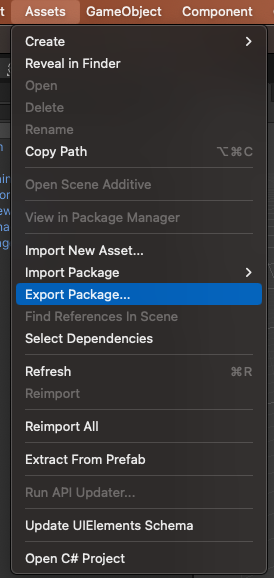
ยกเลิกการเลือกโฟลเดอร์ทั้งหมดที่มีสคริปต์เพื่อหลีกเลี่ยงข้อผิดพลาดในการคอมไพล์เมื่อนำเข้าโปรเจ็กต์ใน Unity เวอร์ชันใหม่ เนื่องจากไม่รองรับ GVR
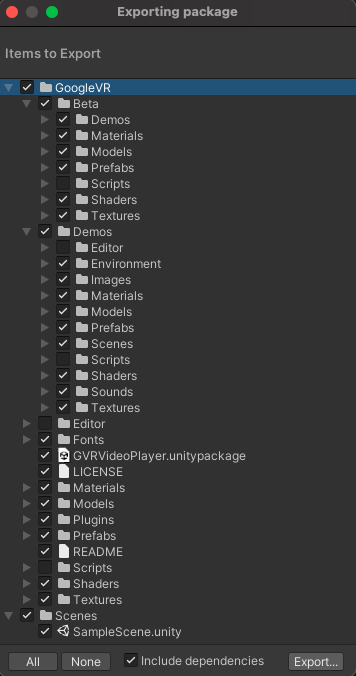
สร้างโปรเจ็กต์ใหม่บน Unity เวอร์ชันใหม่และนำเข้าโปรเจ็กต์ของคุณ
- เปิด Unity เวอร์ชันใหม่กว่าที่ปลั๊กอิน Cardboard XR รองรับ (Unity 2021.3.32f1 ขึ้นไป) แล้วสร้างโปรเจ็กต์ 3D ใหม่
นำเข้าโปรเจ็กต์ GVR
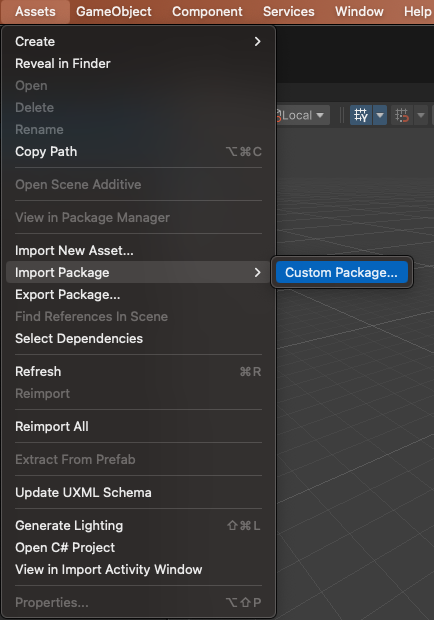
นำเข้า Cardboard SDK
- นำเข้า SDK ของ Cardboard ตามคู่มือเริ่มใช้งาน Google Cardboard สำหรับ Unity อย่างรวดเร็ว
ปรับการตั้งค่าฉากเพื่อให้ Cardboard รองรับ
เพิ่มสคริปต์ ObjectController ลงในออบเจ็กต์อินเทอร์แอกทีฟทั้งหมดในฉาก
ในแผงลำดับชั้น ให้ไปที่ Treasure และเลือกรูปร่างทรงสามเหลี่ยม
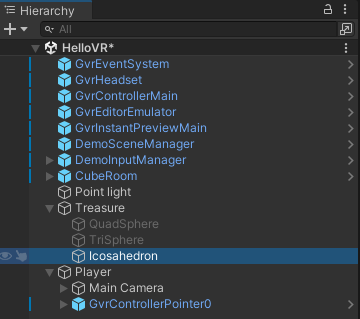
ในแผงเครื่องมือตรวจสอบทางด้านซ้ายในคอมโพเนนต์สคริปต์ ให้เลือกสคริปต์ ObjectController
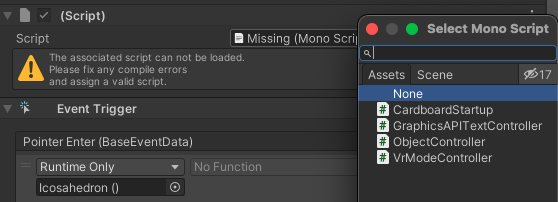
ทำขั้นตอนดังกล่าวซ้ำสำหรับรูปร่างทั้ง 3 รูปร่าง
ลากสคริปต์ CardboardReticlePointer.cs ไปที่โปรแกรมเล่น > กล้องหลัก > GVRReticlePointer
สคริปต์อยู่ที่
Packages/com.google.xr.cardboard/Runtime/CardboardReticlePointer.cs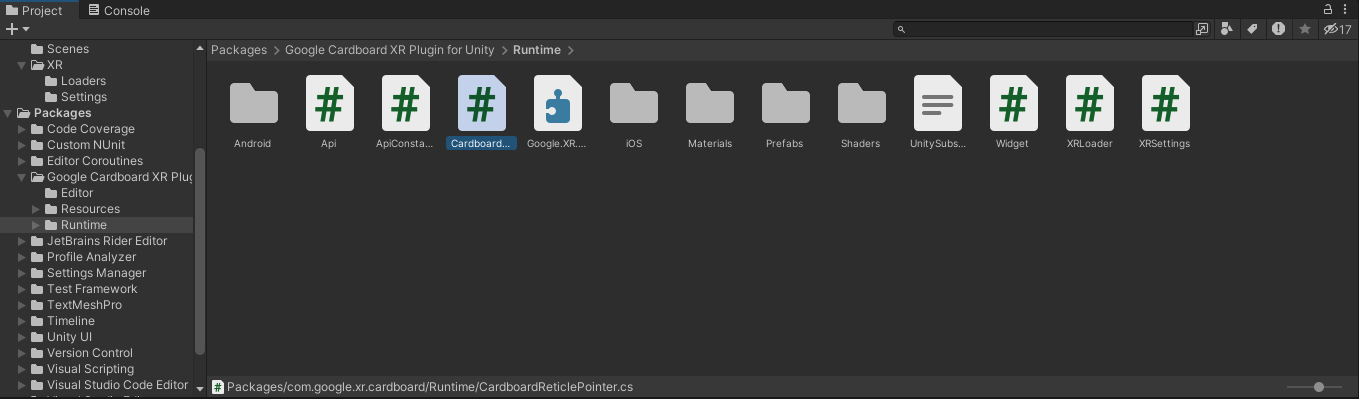
ลากสคริปต์ CardboardStartup.cs ไปที่ CubeRoom
สคริปต์อยู่ที่
Assets/Samples/Google Cardboard XR Plugin for Unity/<version>/ Hello Cardboard/Scripts/CardboardStartup.cs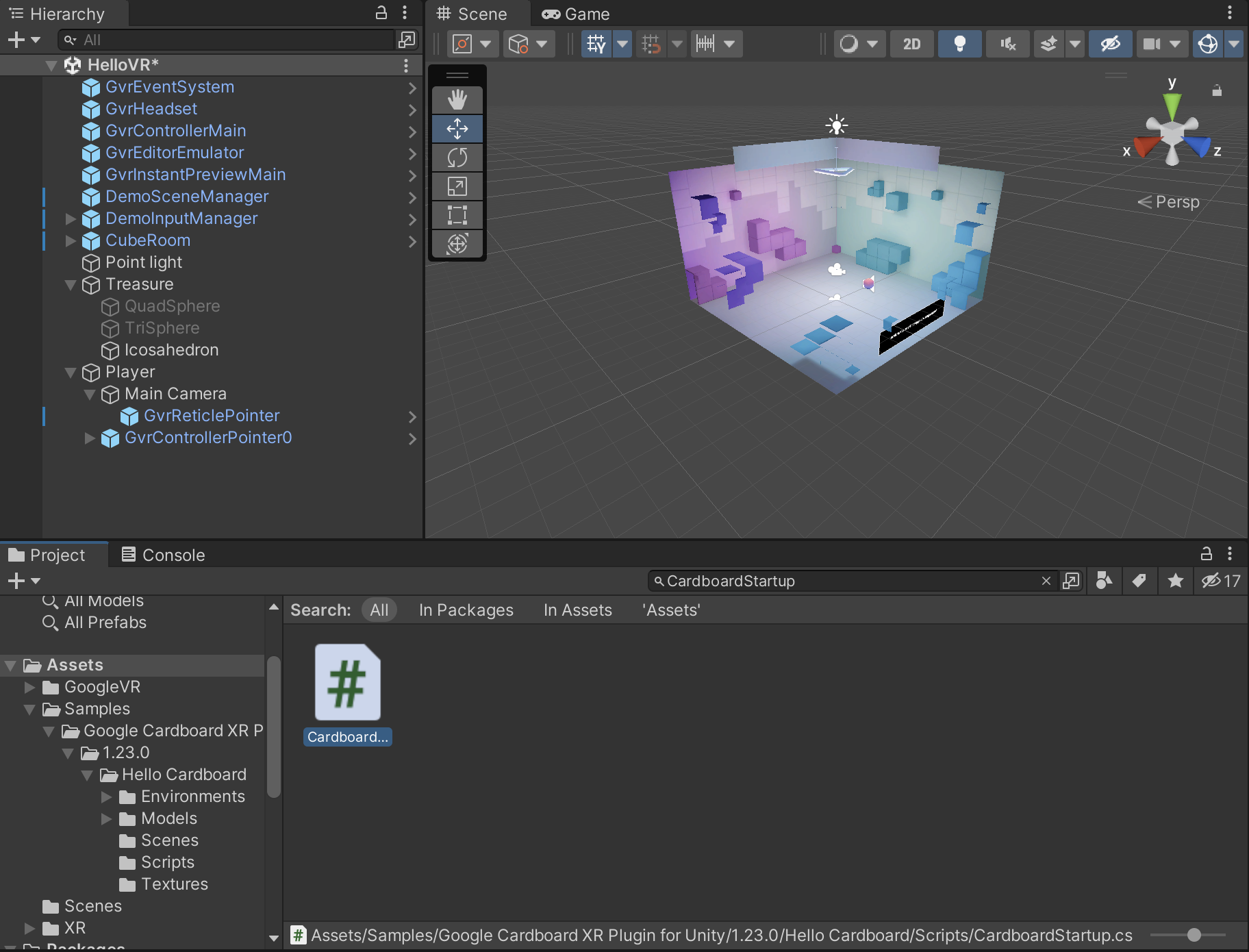
เลือกโปรแกรมเล่น > กล้องหลัก และเพิ่มคอมโพเนนต์ไดรเวอร์ท่าทางที่ติดตามในแผงเครื่องมือตรวจสอบ
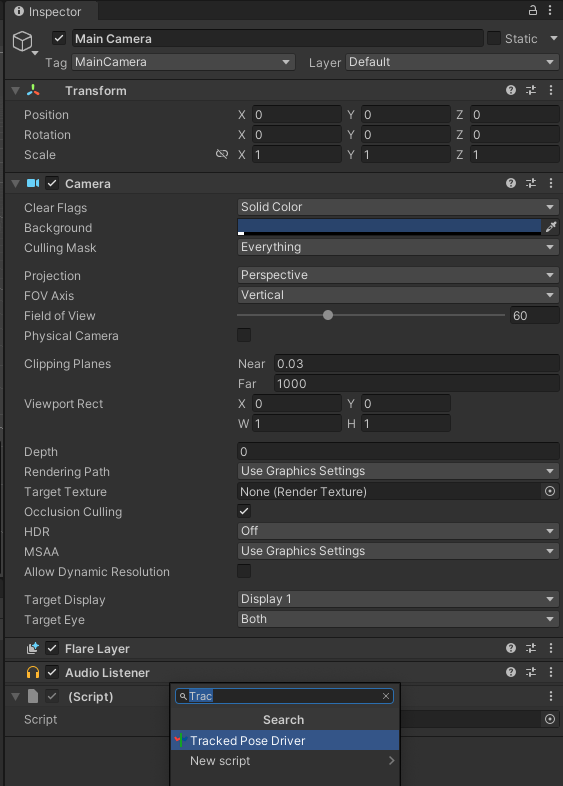
กำหนดค่าและสร้างโปรเจ็กต์
- ทำตามคู่มือการกำหนดค่าที่ระบุไว้ในคู่มือเริ่มใช้งาน Google Cardboard สำหรับ Unity ฉบับย่อสำหรับอุปกรณ์ที่เกี่ยวข้อง